QR-koodi loomine
Valige QR-koodi tüüp ja alustage QR-koodide loomist oma sisu jagamiseks.
Why Should I Use a QR Code to Share my Images?
Piltide QR-koode saab praktiliselt igasse digitaalsesse või füüsilisse ruumi integreerida või jagada. Ja arvestades, et 2023. aastal skaneeris USAs umbes 94 miljonit nutitelefoni kasutajat QR-koode (Statista), on piltide QR-koodid üks parimaid meetodeid pildirullide, karussellide ja portfellide jagamiseks suurele publikule.
QR-koode saab jagada sotsiaalmeedia platvormidel, lisada e-kirjadesse, lisada visiitkaartidele ja palju muud. Nende paigutamisel ei ole praktiliselt mingeid piiranguid, mis tähendab, et teil on piisavalt võimalusi jagada oma fotosid inimestega nii digitaalses kui ka füüsilises maailmas.
Lisaks saab meie pildi QR-koodi generaatoriga QR-koodid olla teie kunstilise identiteedi laiendus. My QR Code võimaldab teil kujundada oma QR-koode nii, nagu soovite, kasutades QR-mustrite, piiride ja isegi nurgakohtade eelseadistusi. Sul on ka võimalus QR-koodide värvi oma maitse järgi kohandada ja isegi logo lisada, et saada täiesti isikupärastatud kogemus.
- Piltide QR-koodi paigutamine oma veebisaidil on ideaalne viis oma fotograafiliste võimete reklaamimiseks. Potentsiaalsed kliendid saavad vaadata teie piltide kureeritud galeriid, skaneerides lihtsalt oma telefoni. Lisaks sellele võimaldab My QR Code kasutajatel luua dünaamilisi QR-koode. See tähendab, et saate oma galeriis valitud pilte muuta, ilma et peaksite looma uusi QR-koode.
Pane oma veebilehele pildi QR-kood
- Kui olete fotograaf, kes otsib tööd, lisage oma CV-sse QR-kood. See võimaldab potentsiaalsetel tööandjatel vaadata kureeritud valikut teie parimatest fotodest, skaneerides oma telefoniga lihtsalt oma fotot.
Pane pilt QR-koodi oma elulookirjeldusele
- Kui olete just korraldanud suure ürituse, näiteks peo või pulma, siis võimaldab QR-koodi lisamine külalistel vaadata mõne pildi suurelt päevalt. Lisaks saate teha iga külalise jaoks eraldi QR-koodid ja põimida fotod, millel nad tegelikult osalevad.
Pane pildi QR-koodid tänukaartidele
- Kui turundate uut toodet plakatite või reklaamplakatite abil, võib QR-koodi lisamine viia kasutajaid piltidele, kus toode on kasutusel.
Kaasa pildi QR-koodid tooteturunduses
Kuidas luua pildi jaoks QR-koodi?
Pildi QR-koodi genereerimiseks järgige järgmisi samme:
- Avage My QR Code ja klõpsake nuppu Loo oma QR-kood,
- Failide üleslaadimiseks seadmest valige Pildid (alternatiivina kasutage veebisaidi URL-tüüpi veebisaidi pildi jaoks),
- Laadige üles kuni 10 pilti pildikarusselli sektsioonis (5 MB ühe pildi kohta),
- Lisage oma piltide nimi, URL ja lühikirjeldus,
- QR-koodi kujunduse valimine on täiesti vabatahtlik (muutke selle värvi, kasutage raami, valige QR-koodi muster, lisage oma logo jne),
- Klõpsake nuppu Finish, et luua pildi QR-kood ja laadida see alla.
QR-koodide kasutamine klientide viimiseks digitaalse infosisu, näiteks piltide juurde, võib teie ettevõttele mitmel viisil kasulik olla. Eelkõige kipuvad kasutajad piltidega kiiremini tegelema ja neid paremini meelde jätma kui kirjalikku sisu.
John Medina raamatu “Brain Rules” kohaselt mäletab inimene peaaegu 65% visuaalsest sisust 3 päeva pärast selle nägemist.
Kuidas luua QR-koodi mis tahes pildi või foto jaoks veebis?
QR-koodi genereerimine mis tahes pildi või foto jaoks veebilehel:
- Avage veebisait ja valige foto, millele soovite QR-koodi luua,
- Kopeeri pildi URL ja mine aadressile myqrcode.com,
- Klõpsake nupule Create my QR code (Loo minu QR-kood),
- Valige oma QR-koodi tüüp (veebisaidi URL),
- Anna oma QR-koodile nimi ja kleebi pildi URL,
- Kohandage oma QR-koodi kujundust, valides raami, värvi, QR-koodi mustri ja nurgastiili,
- QR-koodi eelvaate vaatamiseks ja allalaadimiseks klõpsake nuppu Finish.
QR-koodi kasutamine oma veebisaidi fotode jagamiseks klientidega on tulemuspõhine viis, kuidas panna inimesed teie brändi kiiresti ära tundma. Isikupärastatud visuaalne sisu on üks peamisi lähenemisviise kaasaegses turunduses.
Kuidas luua QR-koodi pildigalerii või mitme foto jaoks?
Pildigalerii või mitme foto jaoks QR-koodi genereerimiseks järgige järgmisi juhiseid:
- Mine aadressile myqrcode.com,
- Valige Loo oma QR-kood,
- Valige Pildid QR-koodi tüüp,
- Laadige oma pildid üles, klõpsates pildikarusselli jaotises nupule Piltide üleslaadimine,
- Lisage oma QR-koodile pealkiri, lühikirjeldus ja veebisaidi URL,
- Luba kast Jaga, et kasutajad saaksid oma galeriid jagada,
- Muuda oma kohandatud pildi QR-koodi kujundust, kohandades selle värvi, raami ja kuju,
- Kontrollige oma QR-koodi, laadige see alla ja jagage oma pilte klientidega.
Pange tähele, et saate üles laadida kuni 10 pilti suurusega kuni 5 MB iga pildi kohta. My QR Code toetab kõige populaarsemaid pildiformaate. Kasutage meie tööriista oma JPG, SVG või PNG QR-koodi generaatorina. Kõik kolm on tänapäeval kõige populaarsemad pildiformaadid veebilehtedel.
Pildi QR-koodi loomine galeriide või karussellide jaoks on tõhus viis, kuidas kaasata oma publikut, ilma et see võtaks palju ruumi trükitud materjalidel, näiteks restorani menüüdel, tootepakenditel või visiitkaartidel.
Näiteks lisades QR-koodi oma restorani menüüle, saate klientidele anda ettekujutuse sellest, kuidas mõni roog visuaalselt välja näeb, kasutades spetsiaalset QR-koodi roogade kirjelduste all.
See mitte ainult ei paranda söögikogemust, vaid võimaldab teil hoida menüü suurused (ja trükikulud) lühikesed ja lühikesed.

Kuidas luua QR-koodi Google Photos piltidele?
QR-koodi genereerimine Google Photos piltidele:
- Sisestage oma Google’i konto, minge Google Photos’i ja leidke soovitud pilt,
- Kopeerige pildi URL aadress Google Fotodest,
- Avage MyQRCode ja klõpsake nupul Create my QR code,
- Valige QR-koodi tüübiks veebisaidi URL,
- Anna oma QR-koodile nimi ja sisesta oma pildi URL-aadress väljale Veebisaidi URL,
- QR-koodi kujunduse muutmiseks (lisage logo, muutke koodi värvi ja kuju jne) klõpsake nuppu Next,
- Klõpsake nuppu Lõpeta, laadige oma QR-kood alla ja jagage seda.
Google Photos’i pildi URL-aadressi kopeerimiseks valige valitud foto (klõpsake selle vasakus ülanurgas oleval ringil) ja klõpsake paremas ülanurgas oleval jagamise ikoonil.
Seejärel vali “Get link” ja vajuta Windowsis Ctrl C või Macil Command C.
Kui oled foto URL-koodi lõikelauale kopeerinud, kleebi see MyQRCode’i generaatorisse, et saada oma Google Photos QR-kood.
Kuidas luua QR-koodi pildi jaoks iCloudis, OneDrive’is, Amazon Photos’is või muudes pildihostinguteenustes?
Amazon Photos, iCloudi või OneDrive’i piltide QR-koodi genereerimiseks MyQRCode’i abil järgige järgmisi samme:
- Mine oma valitud veebimajutusteenusele ja kopeeri soovitud pildi URL-aadress,
- Avage brauseris myqrcode.com ja klõpsake nuppu Create my QR code,
- Valige QR-koodi tüübiks veebisaidi URL,
- Sisestage oma pildi URL aadress veebisaidi URL sektsiooni
- Looge oma QR-koodile pealkiri,
- Klõpsake nuppu Järgmine ja kohandage vajaduse korral oma QR-koodi kujundust,
- Klõpsake nuppu Finish, et vaadata oma QR-koodi hostimisteenuse pildi jaoks,
- Laadige alla oma QR-kood ja jagage seda.
Kui te ei tea, kuidas kopeerida foto URL-aadressi nendes veebimajutusteenustes, siis siin on teie samm-sammuline juhend:
iCloudis salvestatud foto URL-koodi kopeerimiseks avage iCloud > Fotod ja valige pilt, mida soovite jagada. Seejärel klõpsake jagamise ikoonil, valige Jagamisvalikud ja valige valik Kopeeri link.
Pildi URL-koodi kopeerimiseks OneDrive’ist sisestage oma OneDrive’i kontole ja valige õige foto.
Seejärel tehke fotol paremklõps ja valige menüüst käsk Embed.
Lõpuks klõpsake ekraani paremas nurgas nuppu Generate.Amazon Photos’is salvestatud foto URL-i kopeerimiseks minge oma Amazon Photos’i raamatukogusse ja valige foto. Seejärel klõpsake üleval ikoonil Share ja valige Link > Get Share Link.
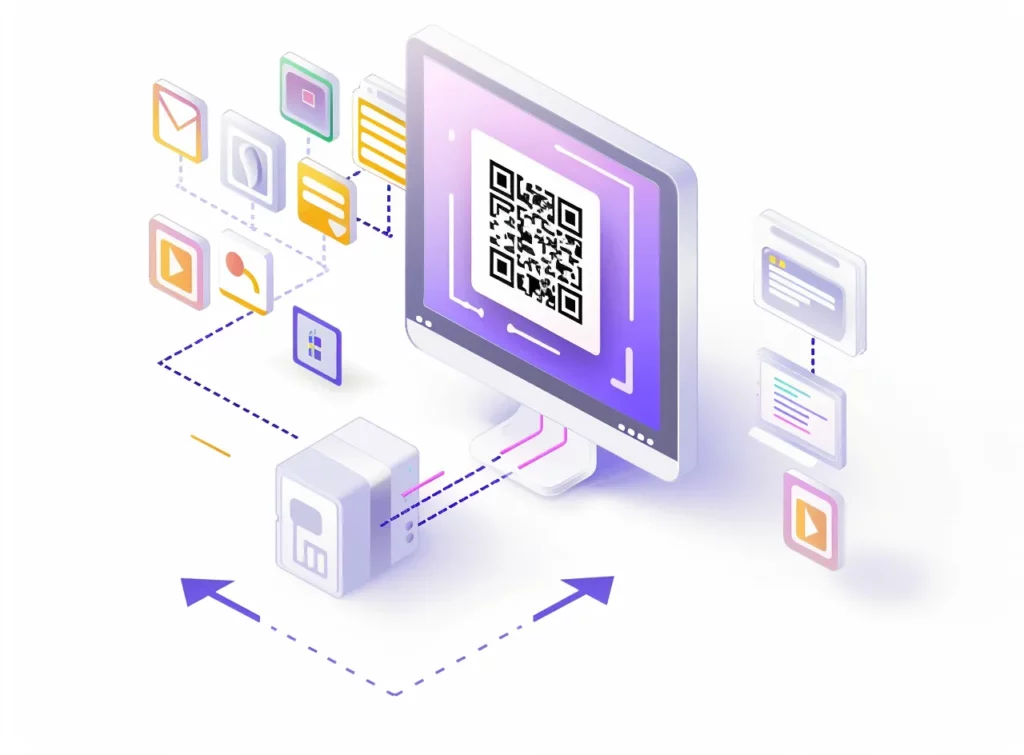
Kas ma saan teha QR-koodi MyQRCode’is asuva pildi jaoks?
Jah, te saate MyQRCode’is hoitava pildi jaoks QR-koodi luua, tehes järgmised sammud:
- Avage MyQRCode ja klõpsake nupul Create my QR code,
- Valige soovitud QR-koodi tüübiks pilt,
- Anna oma QR-koodile nimi ja lae oma pilte üles, et neid oma MyQRCode’i kontol hoida,
- Kohandage oma QR-koodi kujundust piltide jaoks (valikuline),
- Kontrollige oma QR-koodi ja laadige see alla,
- Jagage seda publikuga.
Pange tähele, et MyQRCode’i abil saate korraga üles laadida ainult kuni 10 pilti.
Kuna My QR Code genereerib dünaamilisi QR-koode, saate neid pilte siiski igal ajal muuta, ilma et peaksite uut QR-koodi genereerima.
Piltide muutmiseks avage MyQRCode, sisenege oma kontole ja suunduge QR-koodide sektsiooni. Klõpsake kolme punktiga menüüikoonil ja valige Edit, et pääseda ligi oma QR-koodi sisule. Saate muuta selle pealkirja ja kujundust, eemaldada olemasolevaid pilte ja vajadusel laadida üles uusi.
Lisaks on MyQRCode suurepärane vahend Instagrami kasutajatele. Kohandatud QR-koodi genereerides saate hõlpsasti suunata jälgijad oma galeriisse, konkreetsele postitusele või reklaamleheküljele, suurendades seeläbi kaasamist ja pakkudes sujuvat kasutajakogemust otse oma Instagrami profiililt.
QR-koodide lisamine teie turundusstrateegiasse
QR-koodi genereerimine pildi jaoks võib olla väärtuslik vahend ettevõtetele, kes soovivad oma publikuga suhelda ja oma turundusstrateegiat parandada.
My QR Code abil saate hõlpsasti luua ja kohandada oma piltide QR-koode, mis võimaldab klientidel kiiresti ja lihtsalt oma visuaalsele sisule ligi pääseda.
Olenemata sellest, kas soovite jagada üksikut pilti või tervet galeriid, pakuvad QR-koodid ainulaadset ja interaktiivset võimalust publikuga suhtlemiseks.
QR-koodide lisamine teie turundusmaterjalidesse, näiteks restorani menüüdesse, tootepakenditesse ja visiitkaartidesse, võib suurendada kasutajate kaasamist ja pakkuda sujuvat kliendikogemust.
Miks mitte proovida ja näha, kuidas QR-koodid võivad teie ettevõttele kasu tuua juba täna!